迅捷PDF转换器官方版是一款功能强大、界面简洁、并且操作也很简单的PDF转WORD软件。用户只需把PDF文件拖拽到软件界面中单击"转换"按钮即可完成转换。该软件还具备批量PDF文件转换功能。经过不断改进与升级,目前迅捷PDF转换器已经能够实现基于超线程技术的PDF文件批量转换技术,可以将多个PDF文件进行批量一键转换,轻松方便快捷。有需要的朋友们快来下载使用吧!
迅捷万能PDF转换器 更新日志
迅捷万能PDF转换器 正式版 6.4
1、增加电子书格式转换功能;
2、支持软件在线升级;
3、提升文件转换效果。
迅捷万能PDF转换器 正式版 6.2
1、软件界面更加简洁;
2、格式转换按钮划分更明确;
3、软件识别、转换功能得到提升。
迅捷万能PDF转换器 软件特色
八大转换模式
迅捷PDF转换器全面升级提升转换效率、支持高质量精准解析和转换、多功能PDF转换功能涵括八大转换模式,目前迅捷PDF转换器已经不再仅仅局限于普通的PDF转换Word的功能,迅捷PDF转换器全面支持多种不同文件格式之间的转换,包括PDF转PPT、PDF转EXCEL、PDF转图片、PDF转PPT、PDF转换HTML、PDF转TXT、图片转PDF、OFFICE转PDF,多种格式转换,随心所欲。
支持自定义转换页面范围
迅捷PDF转换器作为国内知名的以“深度识别、完美转换”著称的PDF转换器软件,是目前真正意义上实现PDF深度解析的转换器。区别于传统的PDF转换工具,软件本身可以很好地对PDF文件内容进行识别和解析,支持自定义转换页面范围,快速转换需要的内容页面。
一键转换
迅捷PDF转换器采用了最新的超线程转换技术,超线程技术的出现大大提高了软件的转换效率,深度的解析和识别更好地保证了转换质量。简单清爽的操作界面,只需轻轻点击“立即转换”按钮,即刻一键转换。而且搭配多核心CPU强大的处理能力,可以在短时间之内完成大量文件的转换。
迅捷万能PDF转换器 安装步骤
1、打开下载的.exe文件,可以直接点击立即安装
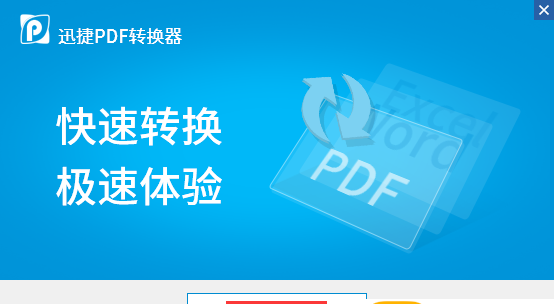
2、也可以在选择合适的安装位置以后再选择立即安装

3、安装时间不太长耐心等待即可
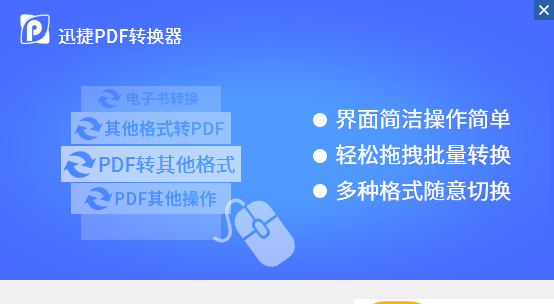
4、安装成功

迅捷万能PDF转换器 使用方法
PDF文件中的图片如何获取教程
PDF文件中的图片如何获取教程制作PDF文件时,不仅仅只有文字,大多数还会有图片。当我们只需要单独提取出PDF文件中的图片来进行编辑,要怎么做?以下是借助迅捷PDF转换器获取PDF文件中的图片教程。
1.从本站下载安装迅捷PDF转换器,双击运行软件如图。

2.点击软件左侧“PDF的其他操作”,再接着点击“PDF图片获取”。
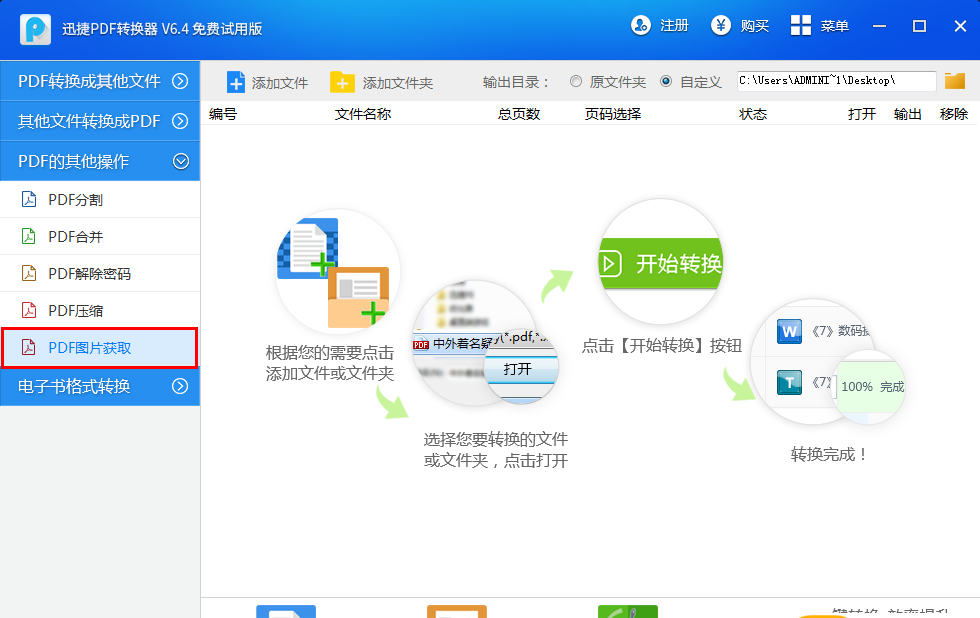
3.点击“添加文件”,需要提取多个PDF文件图片时,可以点击“添加文件夹”,在弹出的窗口中,选择文件。
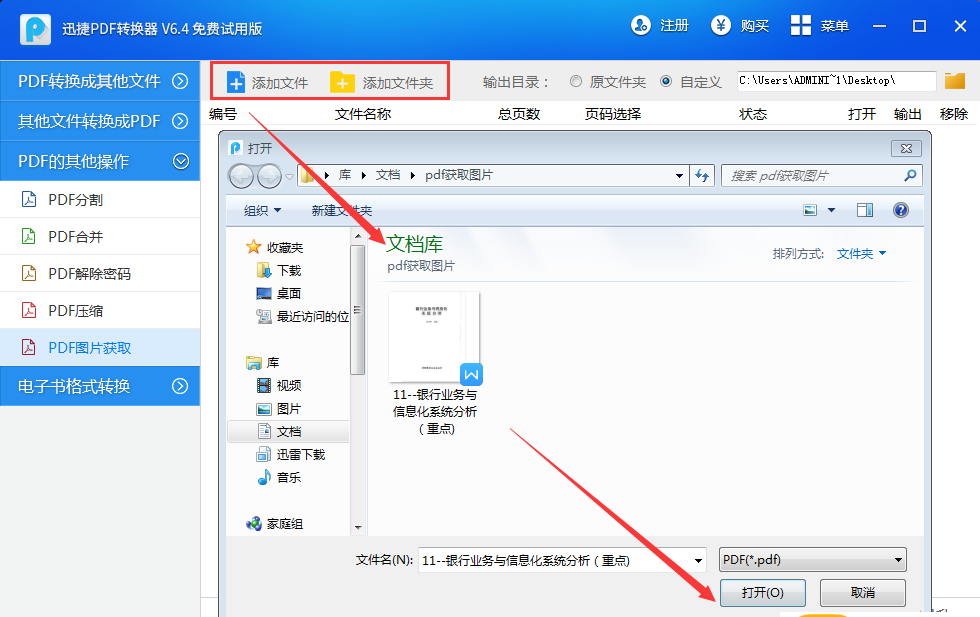
4.点击“输出目录”后的文件夹按钮,为转换后的文件选择一个存储路径。
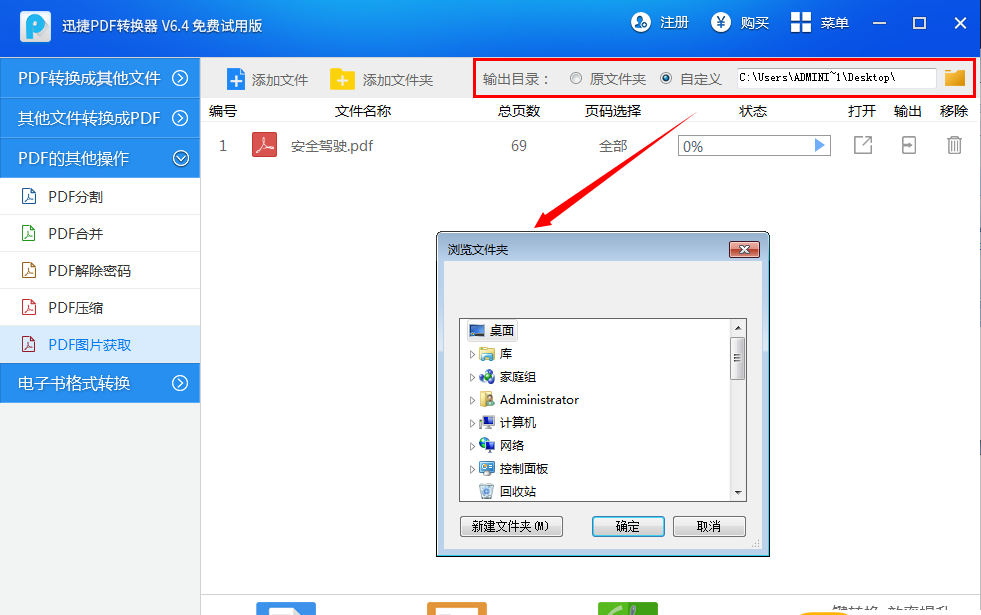
5.点击“开始转换”。

当软件列表区中的状态栏显示为100%时,代表已经成功获取PDF文件中的图片。
迅捷万能PDF转换器 FAQ
为什么有些文档转换后出现乱码?
转换后的文档出现乱码,主要原因是在制作PDF文档时,用户使用了非常用的内嵌字体,出现空白则是由于PDF文档的格式过于复杂和不够标准。
迅捷PDF转换器能为我做什么?
迅捷PDF转换器可以实现多种办公文档格式的转换,包括将PDF转换成Word、PPT、Excel、HTML、TXT、图片;将Word、图片、Excel、PPT等转换成PDF;分割合并PDF、压缩PDF文件、获取PDF文件图片、PDF解除密码以及多种电子书格式转换等。同时还可批量转换文档,实现一键轻松转换。
转换的文件太大对转换效果有影响吗?
当转换的PDF文件越大,转换过程中就需要消耗越长的时间,这是正常的现象。最新版本的迅捷PDF转换器,独创超线程转换技术,可大幅度提高文档转换速度。
